Katra SmartArt grafika ar aizzīmēm rīkojas mazliet citādi. Dažas SmartArt grafikas atļauj formas aizzīmēm, citi var ierobežot aizzīmes uz sarakstu ārpus formas, bet citi izkārtojumi neļauj veikt aizzīmes vispār. Komanda aizzīmes ir pelēkota SmartArt izkārtojumos, kuros netiek atļautas aizzīmes. Ja izkārtojumā netiek atļautas aizzīmes, izvēlieties citu izkārtojumu, līdz atrodat SmartArt izkārtojumu, kas atbilst jūsu vajadzībām.
Šajā tēmā ir aplūkotas aizzīmes pievienošana SmartArt grafikai. Lai dokumentam pievienotu aizzīmes Microsoft Office Excel 2007, Microsoft Office PowerPoint 2007 vai Microsoft Office Word 2007, skatiet rakstu aizzīmju ievietošana darblapā, teksta aizzīmju vai numerācijas pievienošana tekstamvai saraksta izveide ar aizzīmēm vai numurētu sarakstu.
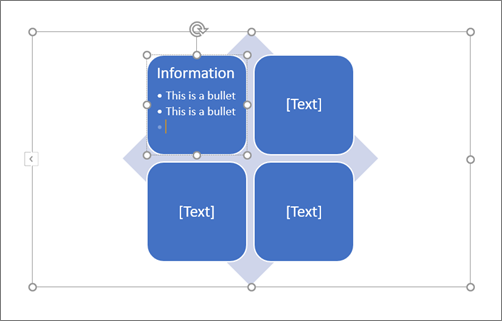
-
Noklikšķiniet uz formas SmartArt grafikā, kurai vēlaties pievienot aizzīmes.
-
Cilnē noformējums noklikšķiniet uz Pievienot aizzīmi.

Ja cilne SmartArt rīki, noformējumsun Formatēšana nav redzama, pārliecinieties, vai esat atlasījis SmartArt grafiku.
Piezīmes.:
-
SmartArt grafikas izkārtojums kontrolē, vai formā ir aizzīmes. Ja izkārtojumā nav aizzīmju, izvēlieties citu izkārtojumu, ja vēlaties, lai aizzīmes tiktu rādītas SmartArt grafikā.
-
SmartArt grafikā teksta aizzīmju stils nav iespējams mainīt.
-










